Konverter, rediger og komprimer videoer/lyder i 1000+ formater med høy kvalitet.
Hvordan konvertere FLAC til ALAC for å være spillbar i iTunes/Finder?
FLAC og ALAC er to tapsfrie lydformater som gir musikk av høy kvalitet samtidig som filstørrelsen minimeres. Problemet er imidlertid at FLAC ikke kan åpnes på Apples musikkplattformer som iTunes. Mens ALAC, om ikke åpenbart, er Apple Lossless Audio Codec. I dette tilfellet må du lære hvordan du konverterer FLAC til ALAC. Heldigvis ga dette innlegget deg den beste måten å gjøre konverteringsprosessen med et program på, sammen med fem nettbaserte verktøy som du kan bruke gratis. Så nå, la oss komme inn på følgende deler!
Guideliste
Beste måten å konvertere FLAC til ALAC på Windows/Mac [Høy kvalitet] Hvordan konvertere FLAC til ALAC Audio Online gratis Vanlige spørsmål om hvordan konvertere FLAC til ALAC-formatVanlige spørsmål om hvordan konvertere FLAC til ALAC-format Beste måten å konvertere FLAC til ALAC på Windows/Mac [Høy kvalitet]
Hvis du skal snakke om den beste omformeren i dag for å hjelpe deg med å konvertere FLAC til ALAC, bør du ikke gå glipp av dette programmet på listen din - 4Easysoft Total Video Converter. Denne omformeren gir mer enn 600 filformater for både video og lyd, med tilpassede oppløsninger, som MP3, AAC, WAV, AIFF og mye mer. Den innebygde editoren er også presentert i Konverter-fanen, med en trimmefunksjon som du kan bruke til å fjerne ekstra deler i lydfilen. Bortsett fra det, er det garantert at du vil få de konverterte filene dine på kort tid siden programmet er integrert med en akselerasjonsmaskin og blu-hyper-teknologi.

En omformer som gir over 600 filformater for lyd og video.
Tilpassbare utdatainnstillinger, som oppløsning, kvalitet, kanal, etc.
Batchkonvertering støttes, slik at du kan konvertere flere filer samtidig.
Ultrarask omformer som gir resultater på kort tid uten at det går på bekostning av kvaliteten.
100% Sikker
100% Sikker
Trinn 1"Gratis nedlasting" 4Eaysoft Total Video Converter, foreta deretter installasjonsprosessen for å starte. Gå til "Konverter"-fanen, og importer deretter lydfilen ved å dra den eller klikke på "Legg til filer".

Steg 2Naviger til "Konverter alle til"-menyen. Der vil du se ulike video- og lydformater, samt forhåndsinnstillinger for enheten; gå til "Audio"-delen, og finn "ALAC". Du kan velge en som har ønsket innstillinger eller oppløsning.

Hvis ikke, har du muligheten til å klikke på "Custom Profile" med et "Gear"-ikon for å justere lydparametere for å opprettholde utmerket kvalitet. Klikk på "Opprett ny" når du er ferdig.

Trinn 3Etter alt, velg fildestinasjonen i rullegardinmenyen "Lagre til". Du kan også angi filnavnet i "Output"-menyen ovenfor. Til slutt klikker du på "Konverter alle"-knappen for å få omformeren FLAC til ALAC.

Hvordan konvertere FLAC til ALAC Audio Online gratis
Etter å ha kjent programmet for å konvertere FLAC-filer til ALAC, er nettverktøy også pålitelige når de utfører en konvertering. Flere online-konverterere tilbyr nesten de samme funksjonene; bli kjent med de fem verktøyene nedenfor.
1. OnlineConvertFree
Dette nettbaserte verktøyet er en rask og brukervennlig nettbasert omformer. Den støtter dra-og-slipp-funksjonen, der den gjorde import av lydfiler enkelt. I tillegg til å hjelpe deg med å konvertere FLAC til ALAC, støtter den mer enn 250 filformater; alt kan enkelt oppnås uten registrering nødvendig og annonser.
Trinn 1På verktøyets hovedside velger du filen du vil importere fra datamaskinens fil ved å klikke "VELG FIL." Eller du kan åpne den fra "Google Disk" eller "Dropbox" eller dra og slippe den.
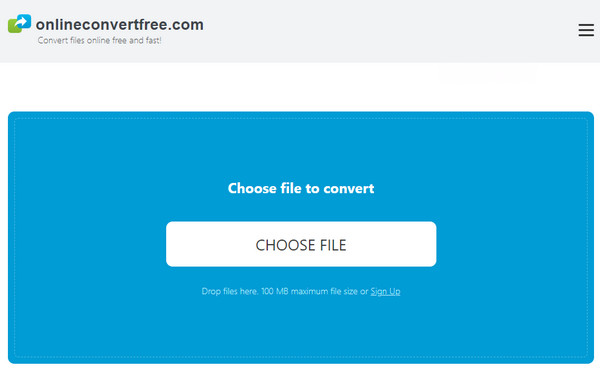
Steg 2Blant andre formater, velg "ALAC." Vent til konverteringsprosessen er fullført før du klikker på "Last ned"-knappen.
2. FreeConvert
En annen brukervennlig online-konverterer er Free Convert. Det er et nettbasert verktøy som sikrer kundene høyest mulig kvalitet. Du kan fritt konvertere FLAC-filer til ALAC, med filsikkerhet og personverngaranti. I tillegg kan du justere volumet, bruke fade-in/out eller reversere lyd.
Trinn 1Klikk på "Velg filer"-knappen i midten av verktøyets offisielle side. Velg FLAC-filen fra datamaskinen din, og klikk deretter "Åpne".

Steg 2For å starte prosessen umiddelbart, klikk "Konverter til ALAC" for å konvertere. Vent til statusen sier "Ferdig", og klikk på "Last ned ALAC" for det siste trinnet.
3. Online Converter
Dette gratis online verktøyet kan hjelpe deg med å konvertere FLAC til ALAC og vil opprettholde kvaliteten på den originale lyden. Foruten lyd, støtter den forskjellige filer som bilder, e-bøker, dokumenter og så videre. Med enkle museklikk kan du raskt få de konverterte filene dine, ingen programvare å installere og ingen virus å være redd for.
Trinn 1Når du er på Online Converters ledende nettsted, klikker du på "Velg fil" for å importere FLAC-filer som skal konverteres til ALAC.
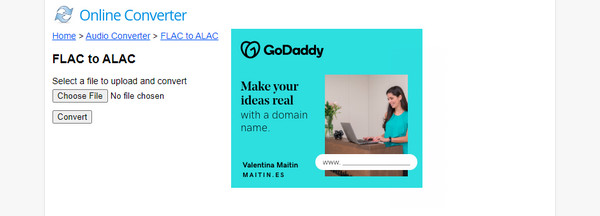
Steg 2Trykk på "Konverter"-knappen for å starte. Når prosessen er ferdig, vil verktøyet bytte side for å vise resultatene.
4. Konverteringsapp
Søk etter Konverter app på nettleseren din for et raskt og praktisk svar for å konvertere FLAC til ALAC. Denne gratis online omformeren støtter konvertering av PDF-er, videoer, bilder og mer med høy kvalitet. Videre lar den deg laste opp 20 lydfiler samtidig, noe som betyr at du kan få alt samtidig uten problemer.
Trinn 1Gå til den offisielle siden "Converter App", og klikk deretter på "rullegardinpilen" for å åpne FLAC-filen til siden eller dra og slipp den direkte.
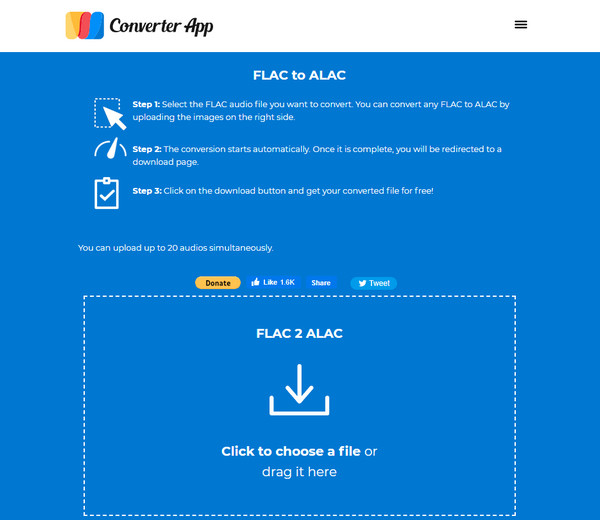
Steg 2Når det er gjort, vil konverteringsprosessen starte automatisk. Når du er ferdig, vil du bli navigert til "Last ned"-siden.
5. Konverteringsverktøy
Til slutt, gå til konverteringsverktøyet for å konvertere FLAC-filer til ALAC og bli introdusert til et bredt spekter av online konverteringsverktøy, inkludert lyd, dokument, eBooks converter og andre. Dessuten kan du bruke de avanserte alternativene til å trimme lydfiler eller justere lydparametere, som kanal, samplingsfrekvens, oppløsning, etc.
Trinn 1Fra verktøyets offisielle side klikker du på "Velg fil"-knappen for å velge FLAC-filen fra PC-en din, eller du kan bruke funksjonen "Ekstern URL", der du vil angi plasseringen til filen.
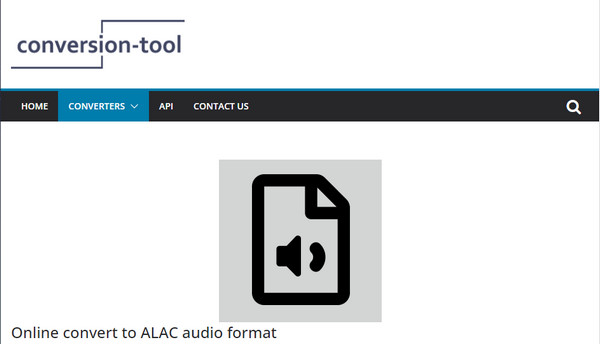
Steg 2Nå kan du velge kvaliteten for ALAC, men dette er valgfritt. Klikk på "Start konvertering" for å fortsette. Deretter "Last ned" dine konverterende FLAC-filer til ALAC.
Vanlige spørsmål om hvordan konvertere FLAC til ALAC-format
-
Kan jeg konvertere FLAC til ALAC i iTunes?
FLAC kan ikke åpnes på iTunes, så det er som å lagre PDF-filer når du prøver å legge dem til. Men du kan gjøre ALAC til andre støttede lydformater konvertering med iTunes.
-
Kan FLAC fungere på Apple Music?
Dessverre støttes ikke FLAC av noen Apple-musikkplattform siden Apple har et tapsfritt lydformat, som er ALAC. Dette vil føre til at du konverterer FLAC til ALAC for å spille av musikken på iOS-enheter.
-
Påvirker konvertering av FLAC-filer til ALAC kvaliteten?
Siden både FLAC og ALAC er tapsfrie kodeker, betyr det at de er komprimert uten at det går på bekostning av lydkvaliteten.
-
Hvilken høres bedre ut, FLAC eller ALAC?
Apple opprettet ALAC for å kjøre på musikkplattformer som iTunes, og støtter ikke FLAC-filer. Bortsett fra det problemet, har ikke FLAC og ALAC noe problem med lydkvalitet, da de to er like i å produsere lyd av høy kvalitet.
-
Støtter VLC konvertering av FLAC til ALAC på Windows og Mac?
Dessverre støtter VLC bare lydkodeker som MPEG, AAC, WAV, WMA2, etc, men ikke ALAC-lyd.
Konklusjon
Som du kan se, er flere verktøy for å konvertere FLAC til ALAC på markedet. De kan sikkert gi deg konverteringen du trenger. Men til mer høy kvalitet og andre funksjoner du kan bruke i konvertering, 4Easysoft Total Video Converter er navnet på spillet! Programmet støtter ikke bare FLAC og ALAC, men mer enn 600 filformater støttes. Når du kommer til å bruke programmet, vil du utforske flere av dets kraftige funksjoner. Last den ned nå!
100% Sikker
100% Sikker


